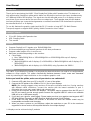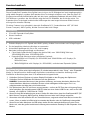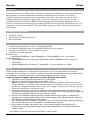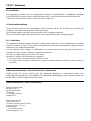Lindy DisplayPort to Dual HDMI MST Hub Benutzerhandbuch
- Typ
- Benutzerhandbuch

© LINDY ELECTRONICS LIMITED & LINDY-ELEKTRONIK GMBH - SECOND EDITION (SEP 2015)
2 Port DP Splitter with Expander-view
User Manual English
Benutzerhandbuch Deutsch
Manuel Utilisateur Français
Manuale Italiano
No. 38409
www.lindy.com
Tested to Comply with
FCC Standards
For Home and Office Use!
Seite laden ...
Seite laden ...

Benutzerhandbuch Deutsch
Einführung
Dieser DisplayPort Expander View Splitter kann nicht nur ein DP-Bildsignal auf zwei Ausgängen gleich-
zeitig wieder ausgeben, sondern die Expander-View-Technologie erlaubt es auch, über den einen DP-
Eingang unterschiedliche Bildinhalte quasi wie bei einem „erweiterten Desktops“ auf zwei HDMI- oder
DVI-Monitore zu verteilen: der linke Monitor zeigt die linke DP-Bildhälfte, der rechte die rechte. Die
Expander-View-Technologie kombiniert die Auflösungen der zwei angeschlossenen Bildschirme zu
einem großen virtuellen Desktop.
Für diese Features ist es erforderlich, dass die Grafikkarte DP 1.2 unterstützt bzw. MST (DP Multi
Stream Transport), AMD Eyefinity, Nvidea Surround oder Intel Collage.
Lieferumfang
2 Port DP Expander View Splitter
Dieses Handbuch
USB Ladekabel
Eigenschaften
Erfordert DisplayPort 1.2 Signale oder AMD Eyefinity, Nvidea Surround oder Intel Collage Support
Es wird empfohlen identische Monitore zu verwenden
Unterstützt Kabellängen bis 5m an Ein- und Ausgang
Maximale Auflösungen abhängig von Monitoren:
Clone Mode (beide Monitore zeigen das gleiche Bild): max. 3840*2160@30Hz bzw.
1920x1080@60Hz bzw. 1920x1200@60Hz
Expander Mode (Monitore zeigen erweiterten Desktop):
3840x1080Hz mit 2 Displays (2x 1920x1080) bzw. 3840x1200Hz mit 2 Displays (2x
1920x1200) bzw.
3840x2160@60Hz mit 4 Displays (4 x 1920x1080) – erfordert zwei Expander Splitter
Betrieb
Der DisplayPort Splitter wird nicht konfiguriert. Er schaltet automatisch in den “Clone”- oder “Expander”-
Modus, je nachdem welche Auflösungen die Monitore unterstützen und welche Auflösung an der
Grafikkarte im Betriebssystem bzw. im Grafikkartentool eingestellt wird.
1. Schließen Sie Ihren Rechner mit einem DisplayPort Kabel an den Eingang des Splitters an.
2. Schließen Sie ihre HDMI oder DVI Monitore an den Splitter an
HINWEIS: Verwenden Monitore mit der gleichen Auflösung, am besten identische Monitore. Bei
unterschiedlichen Monitoren schließen Sie den mit der niedrigsten Auflösung an Port 1 an,
möglicherweise wird dies aber nicht funktionieren.
3. Der Splitter kann über DP mit Strom versorgt werden – sofern der DP Port aber nicht genug Strom
liefert schließen Sie das beiliegende USB DC Kabel an einen freien USB Port an, oder an ein USB
Netzteil, z.B. LINDY Nr.73350 oder Nr. 73355.
4. Wenn Sie kein Bild erhalten booten erneut. Stellen Sie bitte sicher, dass Ihre Grafikkarte MST (DP
Multi Stream Transport), AMD Eyefinity, Nvidea Surround oder Intel Collage unterstützt.
5. Wenn das nicht hilft schließen Sie nur einen Monitor an; zeigt auch dieser kein Bild, so booten Sie
erneut. Wenn er weiter kein Bild zeigt ist entweder der Monitor oder die Grafikkarte inkompatibel.
6. Wenn Sie auf allen Monitoren ein Bild sehen stellen Sie die maximale Auflösung für den Clone-
Modus ein, oder die große kombinierte Auflösung des erweiterten Desktop für den Expander-View-
Modus.
Seite laden ...
Seite laden ...

CE/FCC Statement
CE Certification
This equipment complies with the requirements relating to Electromagnetic Compatibility Standards
EN55022/EN55024 and the further standards cited therein. It must be used with shielded cables only.
It has been manufactured under the scope of RoHS compliance.
CE Konformitätserklärung
Dieses Produkt entspricht den einschlägigen EMV Richtlinien der EU für IT-Equipment und darf nur
zusammen mit abgeschirmten Kabeln verwendet werden.
Diese Geräte wurden unter Berücksichtigung der RoHS Vorgaben hergestellt.
Die formelle Konformitätserklärung können wir Ihnen auf Anforderung zur Verfügung stellen
FCC Certification
This equipment has been tested and found to comply with the limits for a Class B digital device, pursuant
to part 15 of the FCC Rules. These limits are designed to provide reasonable protection against harmful
interference in a residential installation.
You are cautioned that changes or modification not expressly approved by the party responsible for
compliance could void your authority to operate the equipment.
This device complies with part 15 of the FCC Rules.
Operation is subject to the following two conditions:
1. This device may not cause harmful interference, and
2. This device must accept any interference received, including interference that may cause undesired
operation.
LINDY Herstellergarantie – Hinweis für Kunden in Deutschland
LINDY gewährt für dieses Produkt über die gesetzliche Regelung in Deutschland hinaus eine
zweijährige Herstellergarantie ab Kaufdatum. Die detaillierten Bedingungen dieser Garantie finden Sie
auf der LINDY Website aufgelistet bei den AGBs.
LINDY Kontaktadressen / LINDY Contact Address
LINDY-Elektronik GmbH
Markircher Str. 20
DE-68229 Mannheim
GERMANY
T:. +49 (0)621 47005 0
LINDY Electronics Ltd.
Sadler Forster Way
Teesside Industrial Estate, Thornaby
Stockton-on-Tees, TS17 9JY
United Kingdom
T: +44 (0) 1642 754000
postmaster@lindy.co.uk
Seite laden ...
-
 1
1
-
 2
2
-
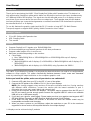 3
3
-
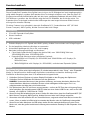 4
4
-
 5
5
-
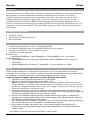 6
6
-
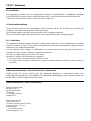 7
7
-
 8
8
Lindy DisplayPort to Dual HDMI MST Hub Benutzerhandbuch
- Typ
- Benutzerhandbuch
in anderen Sprachen
Verwandte Papiere
-
Lindy MST Hub 38402 Benutzerhandbuch
-
Lindy 38405 Benutzerhandbuch
-
Lindy 8 Port DVI-D Single Link Splitter Benutzerhandbuch
-
Lindy 2 Port DisplayPort 1.2 MST Hub Benutzerhandbuch
-
Lindy 38428 Benutzerhandbuch
-
Lindy 4 Port DVI-D Single Link Splitter Benutzerhandbuch
-
Lindy DisplayPort 1.2 to VGA Active Converter Benutzerhandbuch
-
Lindy 41725 Datenblatt
-
Lindy Mini DP to Triple DisplayPort 1.2 MST Hub Benutzerhandbuch
-
Lindy 2 Port DisplayPort 1.2 MST/SST Hub Benutzerhandbuch